Uporaba aplikacije Copilot for Sales med srečanjem
Aplikacija Copilot for Sales v Microsoft Teams vam pomaga pri pripravi in izvedbi sestankov z vašimi prodajnimi kontakti. Ogledate si lahko kartico za pripravo sestanka, si ogledate in uredite povezani zapis CRM ter med sestankom dobite nasvete za prodajo v realnem času. To vam pomaga, da ostanete osredotočeni na sestanek in hitreje sklepate posle.
Ogled kartice za pripravo sestanka
Ko se pridružite sestanku v Microsoft Teams z Copilot for Sales aplikacijo, boste po nekaj sekundah prejeli sporočilo od Copilot for Sales bota v vašem osebnem klepetu z kartica za pripravo srečanja. Ta kartica vam pomaga pripraviti sestanek in pridobiti kontekst o udeležencih in povezanem zapisu. Vsebina kartice temelji na povezani priložnosti. Če sestanek ni povezan s priložnostjo, umetna inteligenca izbere najvišje uvrščeno priložnost. Kartica za pripravo sestanka vsebuje naslednje razdelke:
- Informacije o skupnem sestanku: Pregled informacij o sestanku in z njim povezane priložnosti.
- Udeleženci srečanja: Informacije o zunanjih udeležencih in njihovi vlogi v priložnosti.
- Informacije o priložnosti: Povzetek ključnih informacij o povezani priložnosti.
- Opombe iz CRM: dve nedavni opombi s časovnice priložnosti.
- Odprta opravila: skupno število odprtih opravil in število opravil z visoko prioriteto.
- Nedavni vpogledi na sestanku: Zadnja dva sestanka z vpogledom v prodajo, povezanim s priložnostjo.
- Povezani zapisi: Število odprtih primerov.

Odprite Copilot for Sales aplikacijo
V orodni vrstici sestanka izberite ikono Copilot for Sales . Plošča Copilot for Sales se odpre na desni strani okna srečanja. Če ne vidite ikone Copilot for Sales , izberite Aplikacije in nato izberite Copilot for Sales.
opomba,
Za dodajanje aplikacije Copilot for Sales sestanku morate povabiti vsaj en povezan stik za Outlook.
Če je sestanek povezan s priložnostjo v CRM, se prikaže kartica s povzetkom priložnosti, ki prikazuje ključne podrobnosti in status trenutne priložnosti.
Povezan zapis je prikazan na kartici Povezan z . Če sestanek ni povezan in shranjen v CRM, se prikaže sporočilo za shranjevanje in povezovanje sestanka z zapisom CRM. Za podrobnosti o shranjevanju sestanka v CRM glejte Shranjevanje Outlookovih dejavnosti v vaš CRM.
Oglejte si nasvete o prodaji v realnem času
Kot prodajalec lahko dobite prodajne nasvete v realnem času med svojimi sestanki s prodajnimi kontakti v Copilot for Sales podoknu v Microsoft Teams. Ti nasveti zagotavljajo informacije o konkurentih ali blagovnih znamkah, omenjenih na sestanku, in vam pomagajo odgovoriti na vprašanja. Informacije, ki jih potrebujete, so tik pred vami, kar vodi do boljše komunikacije in vam pomaga hitreje sklepati posle.
opomba,
- Če želite v realnem času dobiti namige o prodaji, morate prepisati sestanek.
- Pazljivo morate preveriti vsebino. V povzetkih, ki jih ustvari umetna inteligenca, lahko manjkajo informacije in lahko vsebujejo netočne podrobnosti.
Če si želite med sestankom ogledati nasvete o prodaji v realnem času, odprite Copilot for Sales aplikacijo.
Če ne začnete s prepisovanjem sestanka, boste videli pasico, ki vas spodbuja, da posnamete sestanek in prejmete nasvete o prodaji v realnem času.
Na plošči Copilot for Sales je prikazana uvodna kartica, ki pojasnjuje, kako delujejo nasveti za prodajo v realnem času in prednosti, ki jih ponujajo.
Ko začnete snemati sestanek, se na Copilot for Sales plošči prikažejo nasveti o prodaji v realnem času. Ko nekdo med klicem omeni blagovno znamko ali konkurenta, se samodejno prikaže kartica s ključnimi informacijami iz storitve Bing ali vašega CRM, ki vam pomaga pridobiti kontekst in se hitro odzvati na poizvedbe. Za ogled podrobnih informacij morate izbrati Pridobi informacije o blagovni znamki .
Informacije o blagovni znamki temeljijo na grafu znanja Bing. Informacije o tekmovalcu so prikazane iz vašega sistema CRM, če je na voljo, in vključujejo prednosti in slabosti konkurenta, omenjenega na sestanku.
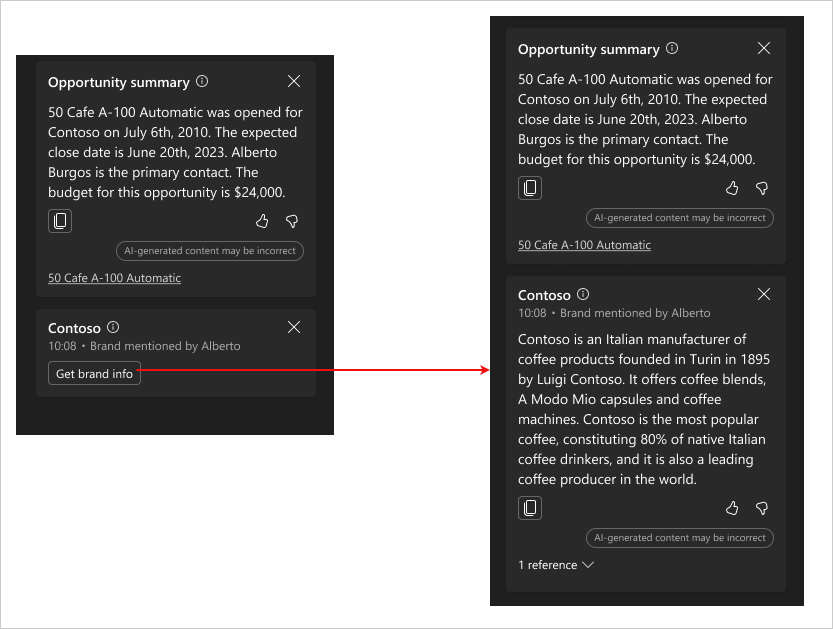
Če si želite ogledati vire podatkov, ki se uporabljajo za pridobivanje informacij o blagovnih znamkah in konkurentih, izberite (n) reference spodaj levo na kartici in nato izberite povezave za ogled rezultatov iskanja Bing ali konkurent v sistemu CRM.

Oglejte si podrobnosti povezanega zapisa
Z aplikacijo Copilot for Sales lahko si ogledate in uredite povezani zapis CRM med sestankom v aplikaciji Teams. To vam pomaga dostopati in posodabljati zapis CRM v toku vašega dela.
opomba,
Morate sestanek shraniti in povezati z zapisom CRM za ogled podrobnosti o povezanem zapisu.
Na kartici Povezano z izberite zapis, da si ogledate njegove podrobnosti na plošči Copilot for Sales .
Zapis lahko odprete tudi v CRM, da si ogledate vse podrobnosti. Podrobnosti zapisa se odprejo v novem zavihku. Izvedite eno od naslednjih dejanj, da odprete zapis v CRM:
Premaknite miškin kazalec nad zapis, izberite Več dejanj (...) in nato izberite Odpri v (CRM).
Izberite zapis, da si ogledate njegove podrobnosti na Copilot for Sales podoknu, izberite Več dejanj (...) in nato izberite Odpri v (CRM).
Kopiraj povezavo do povezanega zapisa
Lahko kopirate povezavo do povezanega zapisa in jo nato delite v klepetu Teams ali e-poštnem sporočilu. Ko prilepite povezavo do zapisa v klepet Teams, se bo razprla v bogato prilagodljivo kartico. Ko prilepite povezavo do zapisa v e-poštno sporočilo, se prilepi povezava do zapisa.
Premaknite miškin kazalec nad zapis in izberite Več dejanj (...) >Kopiraj povezavo.
Lahko pa izberete povezani zapis, da odprete njegove podrobnosti, in nato izberete Več dejanj (...) >Kopiraj povezavo.
Uredite povezani zapis
Izberite Več dejanj (...) >Urejanje zapisa.
Povratne informacije
Kmalu na voljo: V letu 2024 bomo ukinili storitev Težave v storitvi GitHub kot mehanizem za povratne informacije za vsebino in jo zamenjali z novim sistemom za povratne informacije. Za več informacij si oglejte: https://aka.ms/ContentUserFeedback.
Pošlji in prikaži povratne informacije za